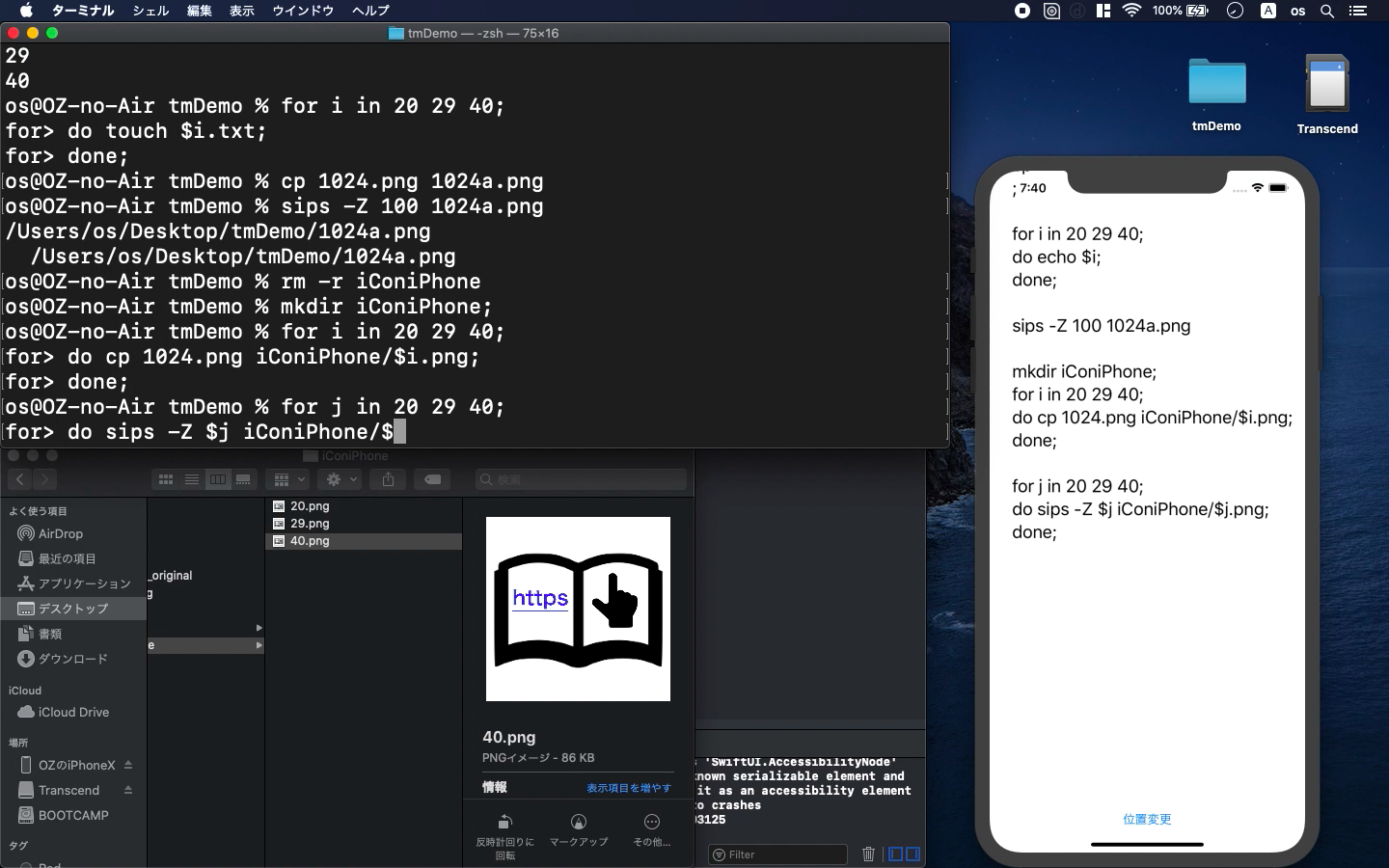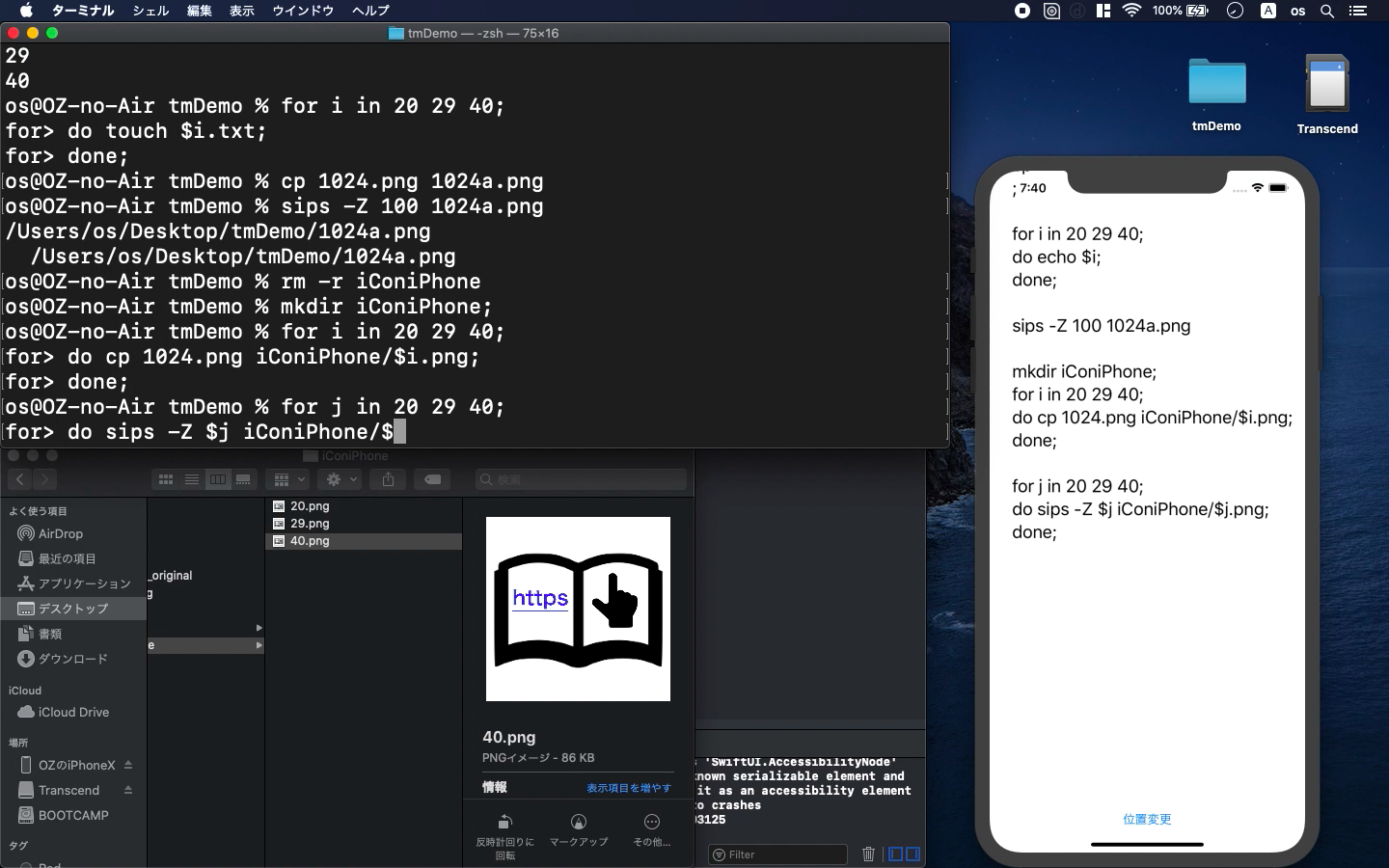GNU bash, version 3.2.57(1)-release
- App Storeに申請するiPhoneアプリアイコン画像を自動でリサイズ
- bashシェルスクリプトのループとsipsを連携させます
- Mac OS bashコマンドプロンプトで解説します
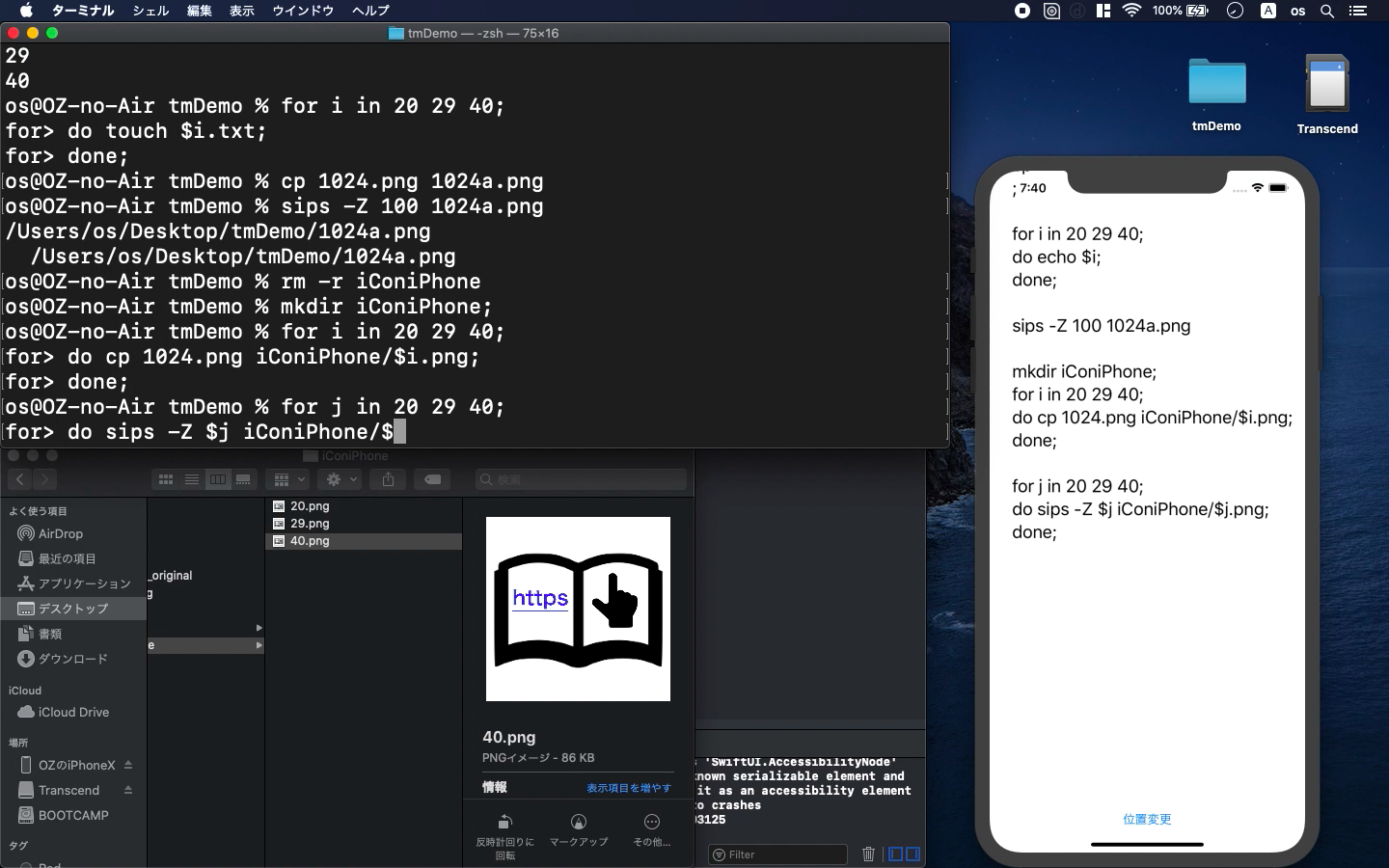
「以下は動画のハイライトです。」
iPhoneアプリの画像のサイズを自動で変換してくれるウェブサービスはいくつかあります。どれも便利ではありますが、Appleの申請基準が更新され新たに新しいサイズのアイコンが必要になったりすると途端に使えなくなってしまったりもします。また、見知らぬサイトでは予期せぬプロファイルなどが付加されてしまったりとセキュリティ的にもちょっと心配です
そこでコマンドプロンプトを使用して自分で書いたスクリプトで画像を自動変換する方法を身につけると将来的にも非常に役に立つかと思われます。本動画では一例としてそのスクリプトを紹介させていただきます。
まず自分の画像にはどのような情報が勝手に付加されているのか確認してみましょう。中にはGPS情報などあり、撮影場所が特定されるほどのコアな情報が入っていたりすることもあります。
homebrew
brew install exiftool
homebrewのインストール方法はwebなどに色々掲載されておりますのでご査収ください。brewコマンドを使ってexiftoolをインストールします。
exiftool 1024.png
exiftool -all= ./*.png
exiftoolのコマンドを使うと画像に付加された情報を確認することができます。また、下方のコマンドではそうした情報を除去することもできます。
シェルスクリプトでループ配列と変数へ値を代入する方法は以下です。
for i in 20 29 40;
do echo $i;
done;
20, 29, 40が後にアイコンのファイル名とファイルのサイズ指定を担う数値となります。変数iにループで代入され後のスクリプトで利用することができます。
これを以下のように組み合わせて使うと所定のフォルダに目的のサイズのアイコンを自動で作れるようになります。
mkdir iConiPhone;
for i in 20 29 40;
do cp 1024.png iConiPhone/$i.png;
done;
最後にsipsコマンドでサイズを変更します。オプションの-Zの後に続く引数がサイズを指定してます。末尾の引数はターゲットの画像のディレクトリでそこにある画像がこのサイズへ変更されます。
for j in 20 29 40;
do sips -Z $j iConiPhone/$j.png;
done;
以上を連携してテキストなどに保存しておけば後日、コピペして実行するだけで目的のサイズの画像を数秒で作ることができます。
ソースコードはYouTubeのコメント欄に記載します。
目次へ戻る